win10win11双系统_教你如何双启动Windows10和Windows11
双启动系统的本质是它允许用户在Windows10PC上安装Windows11,而不必卸载设备上的当前操作系统。
这允许用户测试对决策很重要的新操作系统,因为用户将能够评估它是否对他们来说是可持续的。从本质上讲,双启动允许用户在同一设备上同时体验新旧操作系统版本。
话虽如此,重要的是确保您的设备满足安装Windows11的系统要求。ISO映像和足够的存储空间也是此过程的基本要求。用户还需要拥有适用于Windows10和Windows11的有效许可证。
此过程还需要一个Microsoft帐户,在这种情况下,需要两个单独的Microsoft帐户。您也可以选择使用一个帐户,但这可能会在尝试下载和设置应用程序时造成一些混乱。在设备上设置Windows11时必须使用Microsoft帐户。
如何双启动Windows10和Windows11
用户可以通过直接从Windows源文件夹运行setup.exe文件或使用可启动闪存驱动器(如果可用)来安装Windows11。
➡缩小你的分区
用户需要缩小当前分区,以便创建一个有足够空间容纳Windows11操作系统的新分区。
1.同时按下Windows和R键以打开“运行”对话框。
2.然后,键入diskmgmt.msc并单击确定以打开磁盘管理工具。
3.右键单击空间最多的卷,然后选择ShrinkVolume。
4.然后,在出现的对话框中输入要缩小的空间量,然后单击“缩小”按钮。

➡创建新卷
1.右键单击未分配空间并选择新建简单卷选项。
2.在出现的向导窗口中单击下一步。然后,为新卷分配空间,一个足以安装Windows11的空间,然后单击Next。
3.然后,选择分配以下驱动器号选项并单击下一步。
4.选择使用以下设置格式化此卷并将文件系统设置为NTFS,分配单元大小设置为默认,卷标设置为Windows11。

5.确保选中执行快速格式化选项,然后单击完成以结束该过程。
➡关闭快速启动和Bitlocker加密
然后,您将需要在Windows10设备中关闭快速启动和Bitlocker加密。这很重要,因为它允许您访问设备的BIOS,然后您可以在Windows10和Windows11之间启动它。
1.在开始菜单中搜索电源,然后选择电源和睡眠设置。
2.向下滚动到其他电源设置,然后选择选择电源按钮的功能选项。
3.然后,单击更改设置并将快速启动设置为关闭。

4.最后,单击SaveChanges。
您还需要在Windows10中关闭Bitlocker。只需在“开始”菜单中搜索Bitlocker,然后选择“管理Bitlocker”。最后,关闭设备的加密。
➡从Windows11可启动驱动器启动设备
1.关闭您的设备并连接您的Windows11可启动USB闪存驱动器。
2.然后,在按下F12键的同时重新启动设备,这将允许您进入Boot菜单。(此密钥可能因您使用的设备类型而异)
➡安装Windows11
1.在启动管理器中将您的Windows11可启动驱动器设置为启动设备。

2.然后,选择您的语言和其他首选项,然后单击OK。
3.单击立即安装并接受许可的设置条款。
4.然后,选择自定义:仅安装Windows选项。
5.在您要在哪里安装Windows屏幕中选择未分配空间分区,然后单击下一步。
最后,安装过程将开始。确保按照屏幕上的提示完成Windows11安装和设置过程。完成后,它将自动设置为您的默认操作系统。
➡win10和win11
每次启动设备时,您都需要选择要使用的操作系统。确保禁用快速启动也很重要,这将有助于防止Windows10安装被停用。如果它被停用,这意味着您对操作系统的体验将仅限于少数功能。
 该死的混蛋战斗操作技巧攻略
该死的混蛋战斗操作技巧攻略
该死的混蛋怎么玩该死的混蛋有什么技巧相信有不少玩家在刚打......
阅读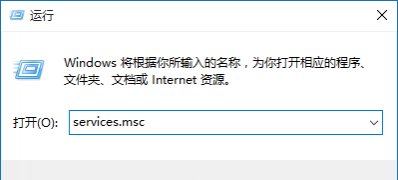 Windows10系统依赖服务或组无法启动解决方
Windows10系统依赖服务或组无法启动解决方
一般操作Windows系统中iis服务能够支持用户在网络上发布信息,......
阅读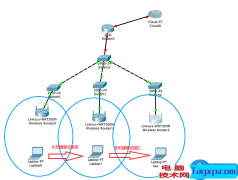 多个WiFi无线路由器无缝漫游设置方法
多个WiFi无线路由器无缝漫游设置方法
多个无线路由器无缝漫游设置方法 两个WiFi无线路由器怎么实现......
阅读 word2007视频教程-24插入乐谱
word2007视频教程-24插入乐谱
Word是Microsoft公司的一个文字处理应用程序。与Word2003相比,Wor......
阅读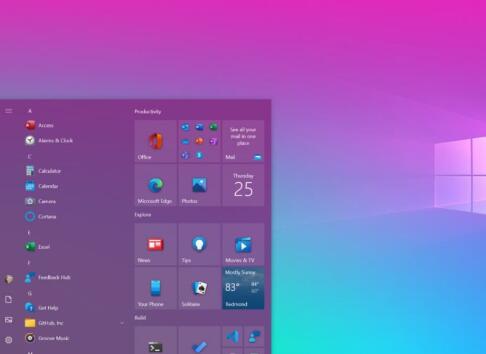 Win10 Insider Build 20241引入了适用于应用程序
Win10 Insider Build 20241引入了适用于应用程序
Microsoft已在开发人员通道中向Windows Insiders发布了Windows 10 Inside......
阅读 兄嫂本无缘全靠我花钱是
兄嫂本无缘全靠我花钱是 腾讯会议怎么设置全体静
腾讯会议怎么设置全体静 正荣地产为什么暴跌80%多
正荣地产为什么暴跌80%多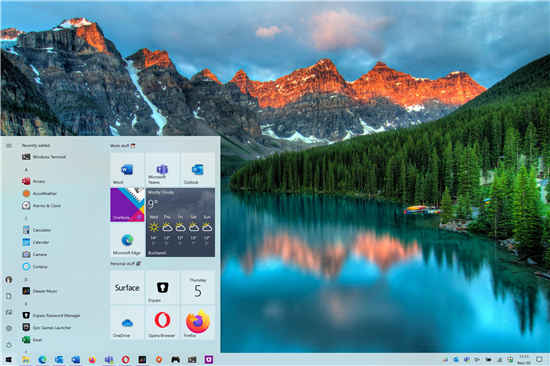 Windows10 Build 20251新预览版
Windows10 Build 20251新预览版 AdDuplex:Windows10 2004现在占据
AdDuplex:Windows10 2004现在占据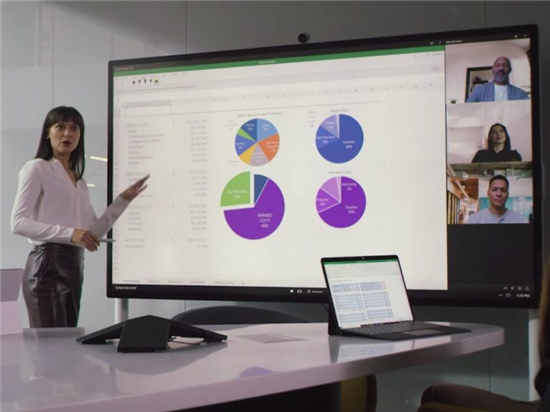 Surface Hub设备本月将获得
Surface Hub设备本月将获得 Windows10漏洞指向新的Acti
Windows10漏洞指向新的Acti 网购危机,木马入侵所造
网购危机,木马入侵所造 万国觉醒兔兔派对活动怎
万国觉醒兔兔派对活动怎 原神风龙废墟三个封印任
原神风龙废墟三个封印任 深空之眼弥弥尔频道怎么
深空之眼弥弥尔频道怎么 讯景显卡几线品牌
讯景显卡几线品牌 翔升显卡有哪些系列
翔升显卡有哪些系列 电脑干净没有广告的浏览
电脑干净没有广告的浏览 华为打印机怎么连接电脑
华为打印机怎么连接电脑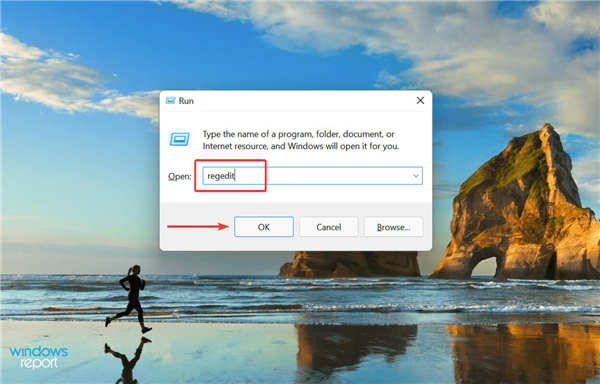 Windows 11 没有使用所有可用
Windows 11 没有使用所有可用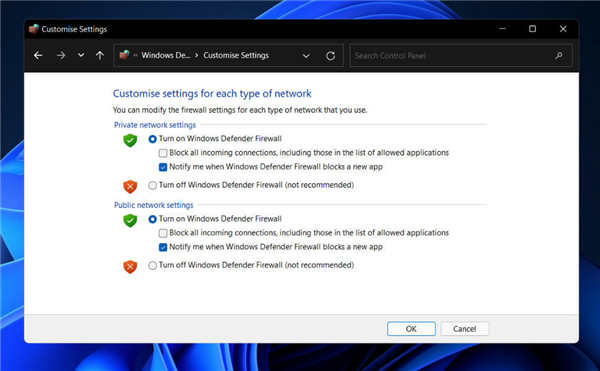 windows11有必要安装杀毒软
windows11有必要安装杀毒软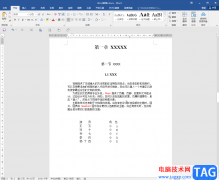 Word文档中修改字体颜色的
Word文档中修改字体颜色的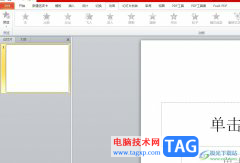 ppt折线图添加高低点连
ppt折线图添加高低点连 iPhone13传铃声的教程
iPhone13传铃声的教程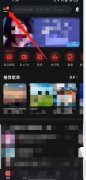 网易云音乐怎么添加桌面
网易云音乐怎么添加桌面 网络安全密钥忘记了怎么
网络安全密钥忘记了怎么 无线路由器桥接方法图解
无线路由器桥接方法图解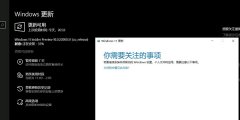
最近有越来越多的用户想要尝鲜一下win11系统,但是在升级更新的时候出现了卡住不动的情况,这可能因为几种情况导致,如果弹出提示,那么可能是应用程序冲突,如果没有弹出提示,那么可...
次阅读
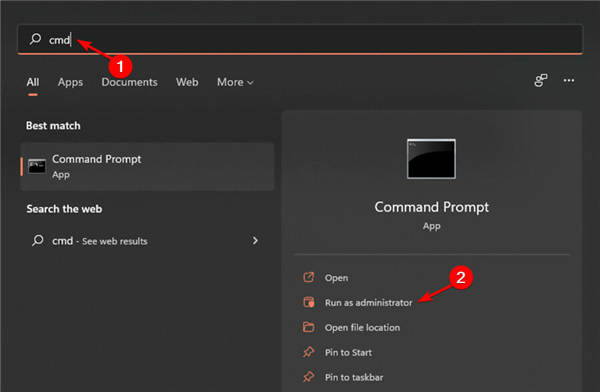
怎么查看保存的wifi密码?_在 Windows11上查看保存的Wi-Fi密码方法 有时您需要连接新设备而您的计算机不在身边,或者您忘记写下密码。另一个原因可能是以前的用户已更...
次阅读
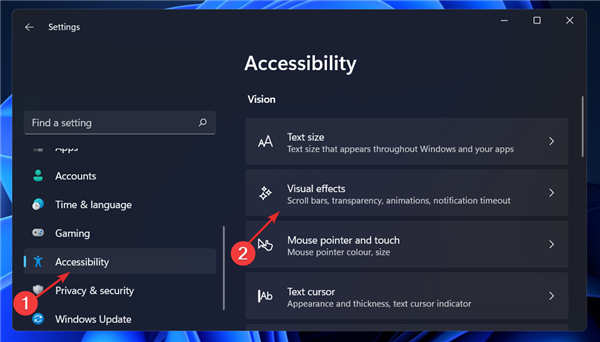
如何在Windows11中禁用动画 Microsoft Windows 11 中包含多项新特性和功能。用户界面已更新,公司还引入了一些新效果。 默认情况下,动画效果应用于控件和其他对象。...
次阅读
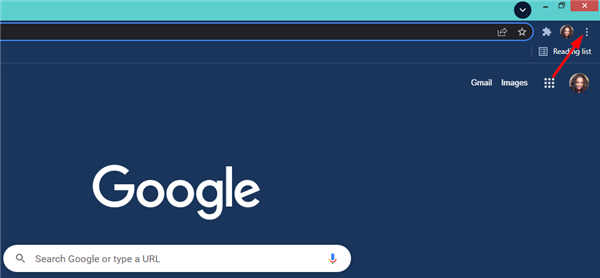
javascript错误解决方案_修复Windows11的Javascript错误的方法 Windows 11 Javascript 错误很常见,尤其是在您经常使用浏览器的情况下。 Javascript 是一种编程语...
次阅读
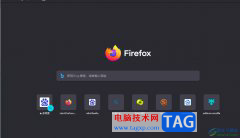
现在的浏览器类型是很丰富的,用户可以按照自己的使用习惯来选择,其中就会有不少的用户选择使用火狐浏览器,这款浏览器软件为用户带来了流畅、强大且安全的上网体验,当用户在使用火...
次阅读
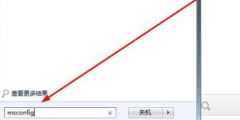
win7系统是一款大家都说好的优秀系统!最近一直有小伙伴们在问如果查看电脑配置信息?今天小编就为大家带来了图文详解win7如何查看电脑配置教程一起来看看吧。...
次阅读

我们的电脑如果处理器是i5处理器的话,想要对于电脑进行系统重装的话,对于i5装win7好还是win10系统好这个问题小编觉得我们还是要根据系统的硬件配置要求来进行相关的考量。只有在硬件配...
次阅读

win11怎么隐藏管理员账户信息 在win11系统中,内置有管理员账户,然而很多用户为了保护自己电脑隐私,想要隐藏自己的管理员账户来确保自己的信息安全,那么该怎么操作呢...
次阅读
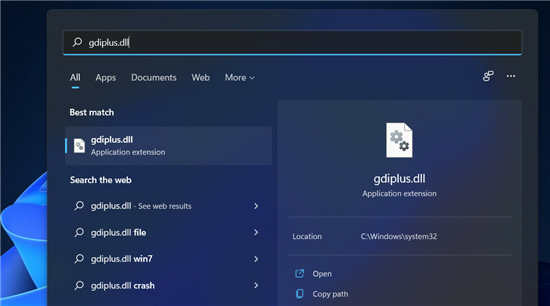
如何修复Windows11中的GDI+Windows错误 对于二维矢量图形、图像和排版,WindowsGDI+是操作系统的一部分。 除了引入新功能和优化现有功能外,Windows图形设备接口还比...
次阅读
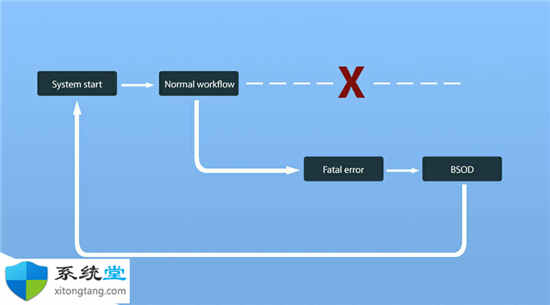
如何在Windows11中尽可能避免出现BSoD错误? 虽然没有确定的方法来防止BSoD错误,但由于原因太多,您仍然可以采用一些方法来防止它们。以下是您必须确保避免出现BSoD错误...
次阅读
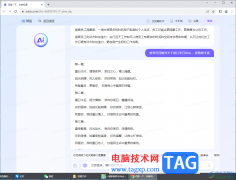
谷歌浏览器中很多小伙伴安装扩展程序无法安装,比如最近十分热门的一款ChatGPT扩展程序,该插件提供ai智能助手协助工具,你可以将自己想要进行查询的资料等相关内容通过搜索之后即可帮助...
次阅读
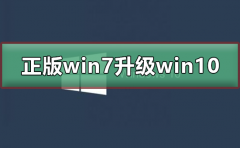
自2020年1月14日开始,微软宣布正式停止对win7系统的支持,那么以后将不会对win7系统进行安全修复和更新。而继续使用win7系统将会极大的增加病毒和恶意软件攻击的风险,小编建议更新win10系统...
次阅读

微软作为2020年9月补丁星期二的一部分发布了新的Win10专业版累积更新,显然,2004版也正在获得自己的改进包。 由于这是星期二的补丁程序发布,因此Win10专业版累积更新KB4...
次阅读

如何在Windows11上禁用锁定屏幕(组策略注册表) 如果您没有发现锁定屏幕的用途,您可以在Windows11上禁用该功能,方法如下。 Windows11不包含禁用锁定屏幕的选项,但您...
次阅读
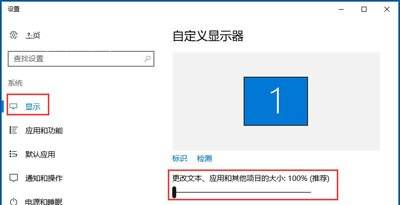
怎么更改屏幕分辨率?在Windows11上更改屏幕分辨率方法 尽管Windows11在应用最佳屏幕分辨率方面做得很好,使元素和文本在您的笔记本电脑或台式计算机上尽可能清晰,但您...
次阅读